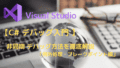本ブログではVisual Studio 2022をC#向けに、徹底的に最適化する手順を紹介します。初期セットアップから拡張機能、パフォーマンス改善、デバッグ効率化まで、実践的な内容を網羅します。
Visual Studio 2022 開発環境の条件
C#による多様なアプリケーション開発に対応できる万能な環境を整えます。
プロジェクトの種類に応じて必要最小限を選ぶのもOKですが、最初は広めに入れておくと将来的にスムーズに対応できます。
Visual Studio 2022 インストールの見直し
Visual Studioインストール時のワークロード
以下のワークロードをインストールする事で、デスクトップアプリとWebアプリの開発に対応できます。

- .NETデスクトップ開発
Windows FormsやWPFなどのデスクトップアプリケーションを開発するために必要なツール群が含まれます。
WinForms Designer や XAML Designer、ローカルデバッグ環境 がセットアップされるため、GUIアプリ開発を行う場合は必須です。
- ASP.NETとWeb開発
Webアプリ(ASP.NET Core, MVC, Razor Pagesなど)を開発する際に必要です。
Visual Studio 2022にはBlazor(WebAssembly)開発機能も含まれており、サーバー/クライアント両方をC#で書ける最新開発スタイルをサポートしています。
ユニットテストツール(MSTest V2/xUnit)
テストツールを使うことで、バグの少ない・変更に強い・保守しやすいコードを実現できます。
- MSTest V2の使用
必要なパッケージのインストール方法や具体的な使用方法は「MSTest V2によるユニットテスト」を参照下さい。
- xUnitの使用
MSTest V2と同様、必要なパッケージのインストール方法や具体的な使用方法は「MSTest V2によるユニットテスト」を参照下さい。
Gitによるソース管理
バージョン毎のソース管理や複数人によるプロジェクト作成時には、ソースの管理ツールは欠かせません。一般的に使用されている「Git」及び「GitHub」は必須と言えます。
使用にあたっては、下記リンク先のブログを参考にしてください。
Azure開発
近年、クラウドネイティブな開発がますます重要視されています。その中心にあるのが、Microsoft Azure。Visual Studio 2022を使えば、ローカルのC#プロジェクトからシームレスにクラウドへ展開することが可能です。
Azure開発 を行うのであれば、Visual Studio インストーラーを起動し、ワークロードから 「Azure 開発」をインストールしておきましょう。
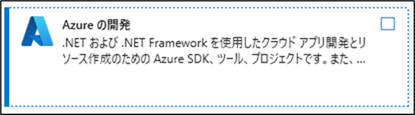
モバイル開発(.NET MAUI)
「スマホアプリ開発って難しそう…?」と思っている人が多いかもしれませんが、Visual Studio と .NET MAUI を使えば、C#の知識だけで iOS・Android・Windows に対応したモバイルアプリを一つのコードで開発できます。
以前は、Xamarin(ザマリン)を使用して作成していましたが、Microsoftは 2024年5月1日をもって サポートを終了 しました。
.NET MAUI(Multi-platform App UI)はXamarinの後継で、iOS・Android・Windowsのクロスプラットフォーム開発が可能です。
モバイル開発を行うのであれば、「.NET マルチプラットフォーム アプリの UI 開発」ワークロードのインストールしておきましょう。
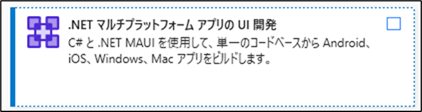
エディタの設定調整
複数人で共同作業を行う場合、エディタや開発環境の設定を工夫することで作業効率や品質の統一がぐっと向上します。以下は Visual Studio(または他のエディタでも応用可能)でのおすすめ設定です。
コーディングスタイルの統一(EditorConfig)
- .editorconfig ファイルを導入
- インデント(スペース/タブ)、最大行長、命名規則などをプロジェクト単位で統一できます。
- Visual Studio は
.editorconfigを自動で読み込むので、個人の設定に関係なく統一が保たれます。
Live Share(リアルタイム共同編集)
- Visual Studio には「Live Share」機能があり、他のメンバーとリアルタイムでコードを共有・共同編集できます。
- 画面共有やチャット、コメントも可能。
- デバッグセッションも共有できるので、ペアプロにも最適!
コード分析と警告
- StyleCop / Roslyn Analyzer / ReSharper を導入すると、
- コーディングルールの違反を自動で警告・修正提案
- チームでの品質維持につながる
拡張機能で機能強化
Visual Studio Marketplaceから拡張機能をインストールすることで、機能を大幅に拡張できます。
- Roslynator:C#コードの解析・リファクタ支援
- CodeMaid:コードの整形とクリーンアップ
- Visual Studio IntelliCode:AIによるコード補完の精度向上
- GitHub Extension for Visual Studio:GitHub連携を強化
パフォーマンスの最適化
Visual Studioは非常に高機能なため、設定次第で起動やビルド時間が変わります。
ツール > オプション > プロジェクトとソリューション > ビルドと実行- 「詳細なビルド出力を抑制」してログ負荷を軽減
- 不要な拡張機能やワークロードはアンインストール
- SSDにプロジェクトファイルを配置
デバッグ機能の強化
デバッグはC#開発において重要な工程です。
ウィンドウ > 自動,ローカル,ウォッチ,即時ウィンドウを活用- 条件付きブレークポイント、ログポイントの使用
デバッグ > オプション > 全般で「ソース サーバー サポート」を有効化すると、シンボル読み込みが高速化
まとめ
Visual Studio 2022は、正しく最適化することでC#開発において非常に高い生産性を実現できます。
開発効率を高めるためには、初期インストールから日々のデバッグ、チーム開発に至るまで、細かい設定を積み重ねていくことが重要です。